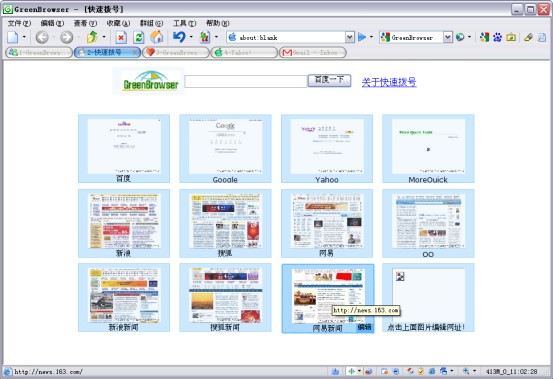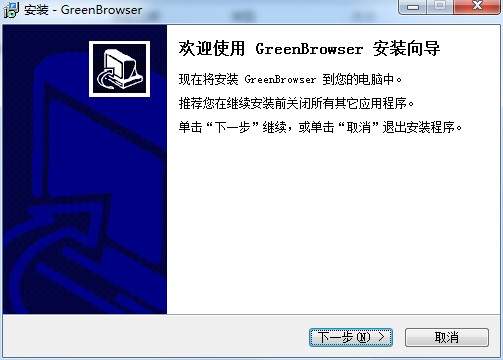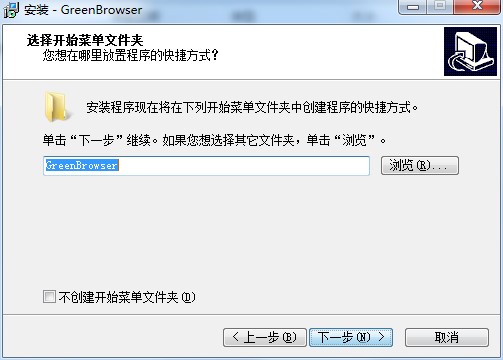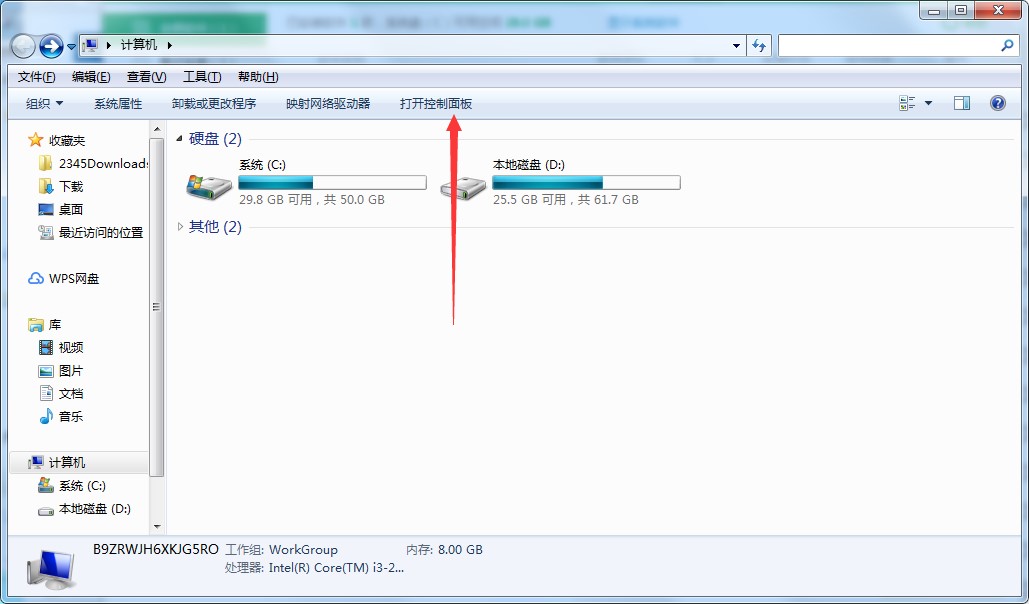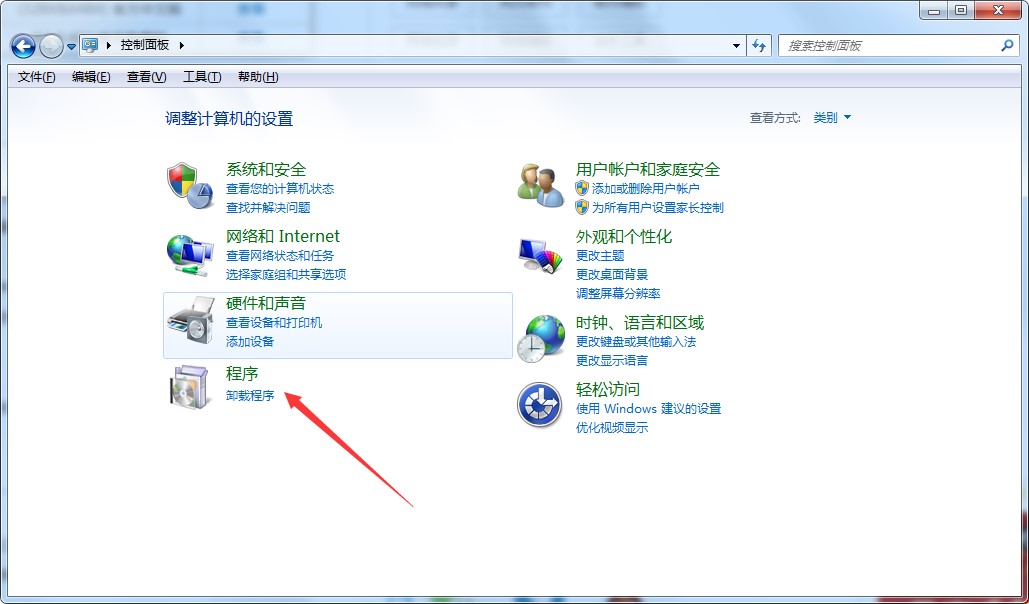GreenBrowser最新版是一款非常优秀的绿色浏览器,GreenBrowser最新版基于微软IE核心的多窗口浏览器,简洁、安全、快捷、绿色的浏览器,GreenBrowser最新版提供广告过滤、鼠标手势、自动填表、群组、插件等增强功能,GreenBrowser最新版具有功能实用、体积小巧、方便易用、占用系统资源低等特点,下面小编就给大家说说怎么安装使用吧。
软件功能:
搜索引擎
您可以直接拖动选定的文本进行搜索,也可以将常用的搜索按钮(例如新闻,图片,MP3等)添加到搜索栏中,从而避免了切换搜索引擎的麻烦。 您也可以将文本直接拖到搜索按钮上,以加快搜索速度。
自动填表
除了基本的自动表单填写功能之外,还提供预设的身份信息,常规表单,模拟键,设置表单焦点,自动表单提交,设置机密密码和其他功能,可帮助您一键快速完成表单填写。
鼠标拖拽
除了拖动鼠标以打开链接之外,您还可以设置用鼠标在四个方向上(向上,向下,向左和向右)拖动链接,图片和文本的操作。 默认情况下,您也可以向左拖动以在弹出的拖动菜单中直接选择所需的功能。
鼠标手势
按住页面上的鼠标右键,然后移动鼠标以快速执行一些命令,例如自动表单填写,插件,搜索。 可以在选项中设置各种运动组合的相应说明。 状态栏中有手势提示。
广告过滤
除了自动阻止弹出广告,防止打开重复的窗口和网页内容过滤之外,您还可以根据需要设置过滤列表和非过滤列表, 最后,您可以在收集器中查看过滤的URL。
收集器
GreenBrowser浏览器的收集器可以帮助您收集和保存自动保存的信息的文本,图片和网页,记录弹出窗口和网页内容过滤URL,双击过滤后的URL以直接打开和查看, 您也可以在脚本收集器中运行脚本。
群组
您可以将多个URL保存为一个组,然后轻松打开和编辑它们。 您可以为每个组项目设置个性化的下载控制方案和选定状态, 群组所占空间少于收藏夹,因此它们易于打包和随浏览器一起携带。
插件
您可以在扩展工具栏上添加一些常用程序和插件, 默认情况下,添加了诸如取消鼠标右键限制,清除浮动广告和“查看页面”之类的插件。 您也可以将插件设置为在页面打开后自动运行。
使用技巧:
方法1:使用F4,Ctrl + PgDn,自定义快捷键,自定义鼠标手势快速关闭窗口
方法2:拖动文字以设置8个拖动方向的动作
方法3:一次保存您的身份信息,填写多个网站的表单
方法4:像ACDSee一样,用鼠标右键拖动页面
方法5:使用鼠标手势快速浏览网络并发出命令
方法6:拖动菜单具有许多常用功能
方法7:您可以将一些常用的搜索引擎添加到搜索工具栏
方法8:顶部观看页面视频中的视频独立播放器
方法9:您可以为收藏夹/组地址设置特殊的下载控制方案
安装方法:
1.在下载处下载最新版本的GreenBrowser压缩程序包,然后将其解压缩。 解压缩后,您将获得EXE程序,双击以将其打开,然后单击“下一步”。 开始安装之前,建议关闭所有其他应用程序。
GreenBrowser浏览器安装使用方法图2
2.设置软件的安装位置。 建议安装在D驱动器上。 不建议在此处安装在C驱动器上。 如果C驱动器上的文件太多,则将影响计算机的运行速度。 设置后单击下一步
3.设置快捷方式的安装位置。 建议将其安装在D驱动器上。 不建议将其安装在C驱动器上。 如果C驱动器上的文件太多,则将影响计算机的运行速度。 设置后,单击“下一步”。
GreenBrowser浏览器安装使用方法图3
4.选中您要安装的组件,然后取消选中您不想安装的组件。 单击下一步继续
5.正在安装最新版本的GreenBrowser,请耐心等待
6.软件安装成功,只需单击“完成”。
GreenBrowser浏览器安装使用方法图4
卸载方法:
方法/步骤1
1.如果计算机上安装了防病毒软件,则可以进入软件管理以执行操作。
2.在软件管理-----浏览器中选择“卸载”,找到对应的浏览器,并根据提示直接将其卸载。
GreenBrowser浏览器安装使用方法图5
方法/步骤2
1.有两种方法可以在计算机上找到控制面板。 第一个是单击开始控制面板
GreenBrowser浏览器安装使用方法图6
2.第二种是在桌面上单击“我的电脑” -----右键单击-----“属性” -----“控制面板”主页
3.在控制面板选择应用和程序
GreenBrowser浏览器安装使用方法图7
4.找到要下载的浏览器-右键单击并选择卸载
5.单击卸载,然后等待卸载完成(只要在计算机上安装了该软件,就可以卸载此方法)
常见问题:
如何设置GreenBrowser浏览器以立即查看新网页?
打开GreenBrowser-工具-GreenBrowser选项-窗口-活动窗口
绿浏览器浏览器如何缓存我观看的视频?
单击控制面板或浏览器工具中的“ Internet”选项,然后在“常规浏览历史记录”下的“设置”下,查看临时Internet文件。 缓存所有视频后,将在此处下载它们,并将它们复制到其他文件夹中即可直接观看。
更新日志:
1、增加:未读标签文字用不同颜色标示。
2、修正:线程操作造成卡死的问题。
3、修正:误关闭打开页面的问题。
4、改善:win7下静音插件的问题。